Содержание
Как создать телеграм-бота на Python
Узнайте, как создать своего телеграм-бота на Python с нуля, используя простые шаги в этой понятной статье для новичков.
Создание телеграм-бота на Python — отличный способ погрузиться в мир разработки и научиться работать с API. В этой статье мы рассмотрим, как создать простого телеграм-бота, который будет отвечать на сообщения пользователей.
Шаг 1: Зарегистрировать телеграм-бота
Для начала, вам понадобится создать телеграм-бота и получить его токен. Для этого:
- Откройте приложение Telegram и найдите бота @BotFather.
- Напишите боту
/newbot
и следуйте инструкциям, чтобы создать своего бота. - Сохраните полученный токен, он потребуется для работы с API.
Шаг 2: Установить библиотеку python-telegram-bot
Для работы с API телеграма удобно использовать библиотеку
python-telegram-bot
. Установите ее с помощью следующей команды:
pip install python-telegram-bot
Шаг 3: Написать код для телеграм-бота
Теперь приступим к написанию кода нашего бота. Создайте файл
Создайте файл
bot.py
и напишите следующий код:
import logging
from telegram import Update
from telegram.ext import Updater, CommandHandler, MessageHandler, Filters, CallbackContext
# Введите токен своего бота
TOKEN = "your_token_here"
# Настройка логирования
logging.basicConfig(
format='%(asctime)s - %(name)s - %(levelname)s - %(message)s', level=logging.INFO
)
logger = logging.getLogger(__name__)
# Обработка команды /start
def start(update: Update, context: CallbackContext) -> None:
update.message.reply_text('Привет, я твой телеграм-бот! 😊')
# Обработка текстовых сообщений
def echo(update: Update, context: CallbackContext) -> None:
update.message.reply_text(f'Вы написали: {update.message.text}')
# Главная функция
def main() -> None:
updater = Updater(TOKEN)
dispatcher = updater.dispatcher
# Регистрация обработчиков
dispatcher.add_handler(CommandHandler("start", start))
dispatcher.add_handler(MessageHandler(Filters.text & ~Filters. command, echo))
# Запуск бота
updater.start_polling()
updater.idle()
if __name__ == '__main__':
main()
command, echo))
# Запуск бота
updater.start_polling()
updater.idle()
if __name__ == '__main__':
main()
Не забудьте заменить
"your_token_here"
на токен вашего бота.
Шаг 4: Запустить телеграм-бота
Запустите вашего бота, выполнив следующую команду:
python bot.py
Теперь ваш телеграм-бот готов к работе! Откройте чат с ботом в приложении и введите команду
/start
. Бот должен приветствовать вас и отвечать на ваши сообщения.
Заключение
Теперь вы знаете, как создать простого телеграм-бота на Python. Возможности ботов велики, добавляйте новые функции и экспериментируйте. Если вы хотите продолжить обучение и стать профессиональным разработчиком на Python, рекомендуем обратить внимание на онлайн-школу
. Удачи вам в изучении Python и создании телеграм-ботов! 🚀
Как сделать Telegram-бота?
Наконец Telegram официально разблокировали 18 июня 2020 года. Теперь все пользователи могут беспрепятственно пользоваться мессенджером: общаться с друзьями, создавать каналы и не только. Сегодня разберём, как создать бота в Telegram, который поможет в развитии вашего бизнеса. А кто ещё находится в поиске полезных каналов, тем рекомендуем ознакомиться со статьёй блога по этой теме.
Сегодня разберём, как создать бота в Telegram, который поможет в развитии вашего бизнеса. А кто ещё находится в поиске полезных каналов, тем рекомендуем ознакомиться со статьёй блога по этой теме.
Создание бота в Telegram.
Возможности BotFather.
Создание бота в Telegram
Создание Telegram-бота — это не очень сложно, если делать всё поэтапно. Итак, приступим.
- Сначала зайдите в мессенджер и в поиске введите @BotFather и запустите его. Благодаря ему вы будете создавать своих чат-ботов.
- Придумайте уникальное название. Оно должно быть на английском и заканчиваться на bot. Свяжите его с названием вашего канала, воронки.
- После того, как вы отправите имя в BotFather, вы получите токен. Его следует скопировать и сохранить в надёжном месте, например в заметках или облачном хранилище.
После того, как вы сделали telegram-бота, добавьте его аватар, описание.
Возможности BotFather
BotFather помогает в создании ваших ботов, которые потом можно использовать для туннеля, воронки продаж и так далее. Помимо создания, BotFather помогает осуществлять различные настройки.
Команды:
- /setname — команда изменяет имя.
- /setuserpic — установка аватара.
- /setdescription — добавление описания.
Внешний вид — это важно и хорошо, если он запоминающийся, но куда важнее — это его функции. Ради функционала мы и начали создавать его. Он имеет свои задачи и их следует обозначить.
Введя в чат /setcommands вы сможете задать команды. Основные:
- /newbot — регистрация.
- /mybots — редактирование созданных.
В меню редактирования можно изменить описание, картинку, имя, список команд, информацию.
Что ещё умеет BotFather:
- Генерировать новый токин.
- Восстанавливать старый.
- Настраивать запрос локаций.
- Настраивать режим вступления в группы.

- Менять настройки приватности.
- Создавать игры и потом их настраивать.
Эта статья имеет информационный характер. Она помогает быстро создать telegram-бота, а чтобы его настраивать и дальше оптимизировать есть разные платформы, которые помогают создавать воронки, каналы и так далее. Перед созданием telegram-бота определитесь, какие задачи он должен выполнять. При правильной его настройке можно увеличить продажи в вашем бизнесе и настроить коммуникацию с клиентами.
Telegram – это возможность создать собственного чат-бота и автоматизировать рутинные действия или даже повысить эффективность в бизнесе. Для кого-то это возможность получить дополнительный заработок или сменить сферу деятельности. Есть возможность создать чат-бот сценарии на удобной платформе без знания языков программирования. На удобной платформе есть достаточный функционал для создания сценариев даже без абонентской платы. А когда научитесь создавать чат-боты и они начнут приносить прибыль, можно расширить возможности чат-бот сценариев на тарифе PRO.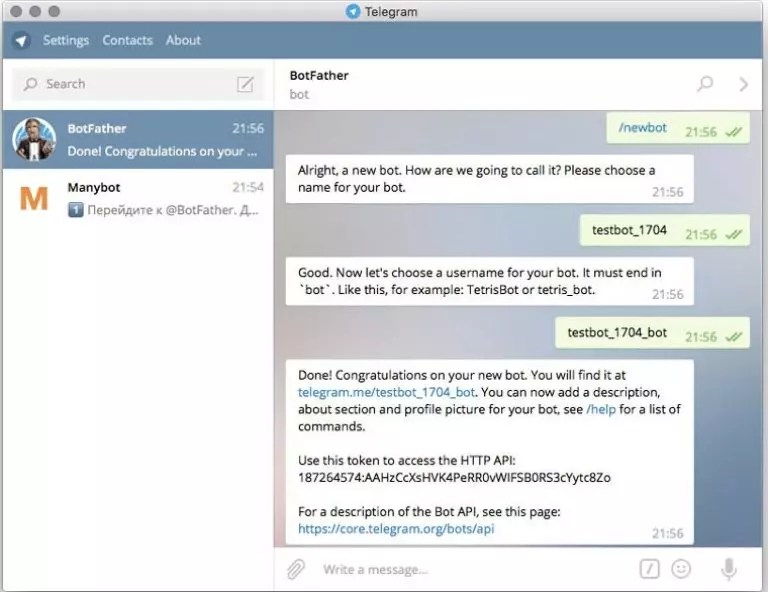 По ссылке вы получите тестовый период с полным функционалом. Отправляйте ссылки на ваши готовые сценарии и возможно ваши навыки архитектора чат-бот сценариев пригодятся в команде MacTime.
По ссылке вы получите тестовый период с полным функционалом. Отправляйте ссылки на ваши готовые сценарии и возможно ваши навыки архитектора чат-бот сценариев пригодятся в команде MacTime.
Как настроить бота Telegram с помощью BotFather | by Kev the Dev
В этой статье я покажу вам, как настроить нового бота Telegram и его изображение профиля, описание, текст и команды!
Опубликовано в
·
Чтение: 5 мин.
·
15 октября 2022 г.
Photo by Lana Codes on Unsplash вы создаете через свой аккаунт в Telegram. Вы можете связаться с ним, выполнив поиск @BotFather в Telegram, и вы должны увидеть этот профиль
Чтобы увидеть, что он может сделать, отправьте /start или /help в чате с BotFather, и вы должны увидеть список команд, которые у него есть.
Самым первым шагом при создании нового проекта бота Telegram является регистрация нового бота в BotFather. В качестве примера мы будем использовать бота списка дел.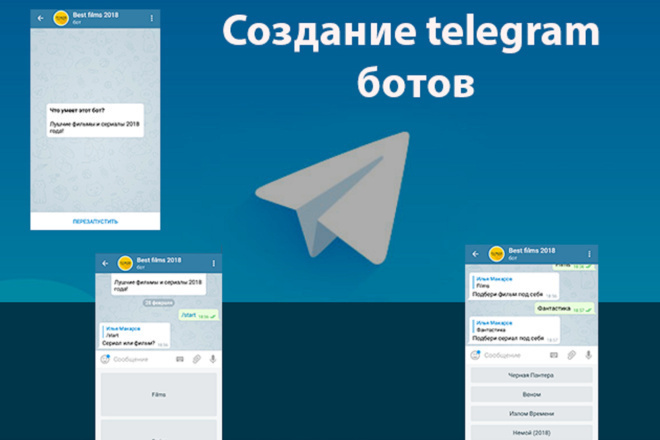
1. Отправьте /newbot BotFather
2. Ответьте BotFather, указав имя бота, которого хотите использовать.
Обратите внимание, что это будет имя бота, который будет появляться в ваших разговорах, и оно не обязательно должно быть уникальным.
bot
Имя пользователя является уникальным идентификатором вашего бота, поэтому оно должно быть уникальным для всех других ботов. Он также будет дополнен символом «@» спереди, и обычно именно так люди находят вашего бота. Обратите внимание, что имя пользователя бота должно заканчиваться словом bot, и BotFather попросит вас повторить попытку, если оно не соответствует этим критериям или если ваше имя пользователя не уникально.
4. На этом этапе ваш бот должен быть создан!
В ответе вы должны увидеть токен бота. Это очень важно при создании новых ботов, и убедитесь, что вы никому не даете этот токен, так как тот, у кого есть этот токен, может получить контроль над вашим ботом. (Не волнуйтесь, я удалил этот пример бота, поэтому нет смысла копировать мой токен на скриншоте :P) ваш новый телеграмм бот. Вы должны увидеть имя своего нового бота в верхней части экрана чата, а также имя пользователя бота на странице информации о боте.
(Не волнуйтесь, я удалил этот пример бота, поэтому нет смысла копировать мой токен на скриншоте :P) ваш новый телеграмм бот. Вы должны увидеть имя своего нового бота в верхней части экрана чата, а также имя пользователя бота на странице информации о боте.
Если в какой-то момент вам понадобится снова получить доступ к токену доступа вашего бота, отправьте /mybots в BotFather, щелкните имя пользователя бота, щелкните API-токен на встроенной клавиатуре, и вы снова сможете увидеть токен бота. .
Чтобы ваш бот выделялся среди других ботов, у него должна быть фотография профиля.
1. Из чата BotFather отправьте /setuserpic или нажмите кнопку «Меню» слева, если окно чата, и прокрутите вниз до /setuserpic . Все команды должны быть в меню, чтобы вы могли использовать меню всякий раз, когда вам нужно отправить команду.
2. Нажмите на имя пользователя вашего бота
3. Загрузите изображение в BotFather (изображение должно быть не менее 150×150)
4. После того, как вы загрузили свое изображение, вернитесь к своему новому боту, и оно должно иметь свой аватарка обновлена! Хороший!
После того, как вы загрузили свое изображение, вернитесь к своему новому боту, и оно должно иметь свой аватарка обновлена! Хороший!
Если вы посмотрите на это изображение и обнаружите, что на нем чего-то не хватает, вы правы, на нем отсутствует описание бота. Описание обычно отображается всякий раз, когда человек впервые посещает бота, и оно будет отображаться с заголовком «Что может сделать этот бот?». Это очень важно настроить, так как вы хотите, чтобы ваши пользователи сразу знали, какова функция бота, когда он посещает бота.
Установка описания бота аналогична шагу выше. Отправьте BotFather /setdescription и следуйте инструкциям.
Теперь по какой-то странной причине, если вы хотите, чтобы у вашего бота был раздел «Описание» на странице «Информация о боте», это «описание» на самом деле является текстом «О программе», и чтобы установить его, используйте
/ setabouttext Команда. Не спрашивайте меня, почему он так сконструирован, я тоже понятия не имею.
Хорошо предоставить пользователям список доступных команд для вашего бота с помощью кнопки «Меню» слева. Это также избавляет их от необходимости вводить всю команду.
Чтобы получить это для вашего бота, мы хотим отправить /setcommands в BotFather и выбрать нашего бота.
Предполагая, что у нас есть 3 команды /new , /edit и /delete , вам нужно ответить BotFather список ваших команд и их описание в следующем формате:
new - Create новая задача
редактировать - редактировать существующую задачу
удалить - удалить задачу
Обратите внимание, что мы исключаем косую черту для команды и используем тире (-) для разделения команды и ее описания.
Теперь команды вашего бота должны быть легко доступны через кнопку «Меню»! Потрясающий!
Я надеюсь, что эта статья помогла вам объяснить особенности BotFather! Пожалуйста, не стесняйтесь оставлять подписку или аплодировать, если это помогло вам, и комментировать, что вы хотели бы узнать дальше о ботах Telegram! Я специализируюсь на разработке ботов Telegram и бесплатных советах и рекомендациях по развертыванию, ознакомьтесь с другой моей статьей о ботах Telegram здесь: https://blog.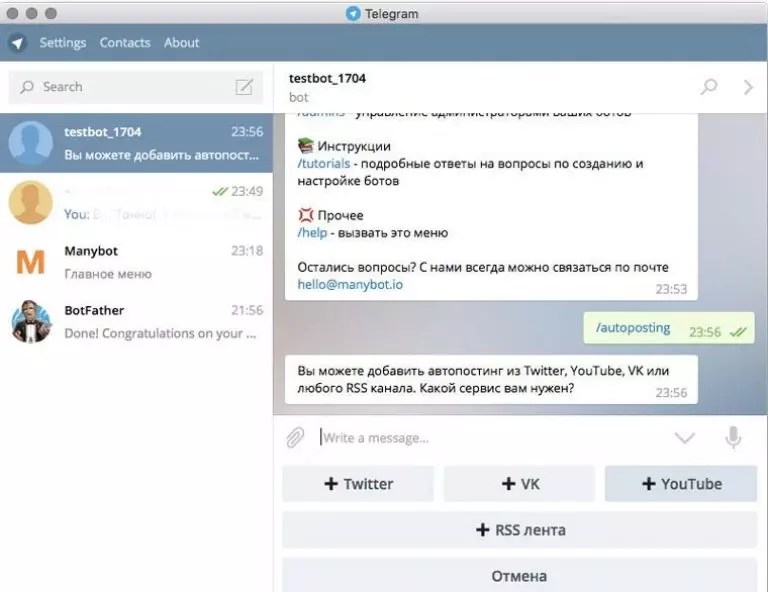 devgenius.io/create-and-deploy-your-telegram-bot-here-entirely-free -757d5d5e8099
devgenius.io/create-and-deploy-your-telegram-bot-here-entirely-free -757d5d5e8099
Как создать базового бота для Telegram с помощью Python 3
Если вы являетесь пользователем Telegram, вы наверняка в какой-то момент «разговаривали» с чат-ботом. Благодаря своей удивительной настраиваемости боты Telegram предлагают множество преимуществ — будь то автоматизация задач или просто развлечение в играх в вашей чат-группе.
Хотя кому-то разработка бота может показаться сложной задачей, на самом деле это не так. При правильном планировании вы можете запустить бота Telegram менее чем за час! Вот как создать простого бота Telegram, который выводит симпатичные изображения интернет-котов при появлении запроса.
Начало работы
В этом уроке мы будем использовать Python 3, библиотеку python-telegram-bot и request и TheCatAPI.
У каждого бота в Telegram есть уникальный токен, который помогает ему взаимодействовать с Bot API, чтобы использовать интерфейс обмена сообщениями приложения. Bot API, одна из самых популярных функций Telegram среди разработчиков, позволяет использовать его сообщения в качестве интерфейса.
Bot API, одна из самых популярных функций Telegram среди разработчиков, позволяет использовать его сообщения в качестве интерфейса.
Чтобы получить токен, начните разговор с @BotFather, который, как следует из названия, является официальным ботом, позволяющим создавать и настраивать собственных ботов. Вы можете получить доступ к боту, используя данную ссылку, или, альтернативно, выполнить поиск «@botfather» в Telegram.
Войдя в чат, создайте своего бота, введя команду /newbot . Продолжайте устанавливать имя и имя пользователя вашего бота (мы решили назвать нашего @pawsomebot). После этого вы получите токен, уникальный для вашего бота.
Теперь, когда у нас есть все предпосылки, пришло время перейти к захватывающей части!
Установка библиотек
Если вы используете Windows, откройте командную строку и введите следующие команды:
pip install python-telegram-bot
запросы на установку pip
Если вы используете macOS или Linux, вместо этого используйте следующие команды на своем терминале. Кроме того, в Linux убедитесь, что вы вошли в систему как пользователь с правами sudo.
Кроме того, в Linux убедитесь, что вы вошли в систему как пользователь с правами sudo.
pip3 install python-telegram-bot
pip3 install request
Написание программы
Создайте новую папку на своем компьютере и откройте ее в своем любимом редакторе. Создайте новый файл и назовите его main.py. Этот файл будет содержать исходный код вашего бота.
Теперь давайте импортируем библиотеки, которые мы установили ранее, вместе с некоторыми их встроенными функциями.
из telegram.ext import Updater, CommandHandlerimport requestimport re
С этого момента поток программы заключается в доступе к TheCatAPI, получении URL-адреса случайного изображения и отправке этого изображения в чат пользователя.
Давайте начнем с функции для получения URL-адреса изображения, что можно сделать с помощью модуля запросов. В этой функции мы загружаем данные JSON из случайного файла, предоставленного TheCatAPI, и извлекаем его URL-адрес для последующего использования. Чтобы посмотреть формат объекта JSON, перейдите на страницу https://api.thecatapi.com/v1/images/search в своем браузере. Вы заметите что-то вроде этого:
Чтобы посмотреть формат объекта JSON, перейдите на страницу https://api.thecatapi.com/v1/images/search в своем браузере. Вы заметите что-то вроде этого:
[{"породы":[],"id":"a8c","url":"url.jpg","width":800,"height":533}] Обратите внимание, что объект JSON массив, содержащий словарь. Этот словарь содержит URL-адрес с ключом «url». Чтобы извлечь URL-адрес, нам нужно сослаться на первый элемент массива, а затем на соответствующий ключ.
def getUrl(): #получить объект json с деталями изображения #извлечь URL-адрес изображения из объекта jsoncontents = request.get('https://api.thecatapi.com/v1/images/search') url = content [0]['url'] вернуть URL Далее нам нужно отправить это изображение в чат пользователя. Для этого нам нужен URL изображения, а также уникальный идентификатор чата пользователя. Давайте создадим функцию-оболочку для этого. Сначала мы вызываем getUrl() . для получения URL-адреса случайного изображения — этот URL-адрес меняется каждый раз, когда ваша программа выполняет итерацию через функцию.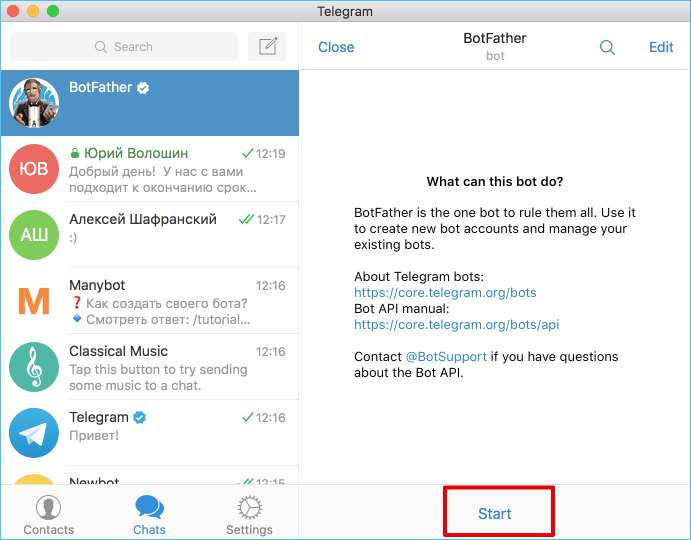
Затем следует получение идентификатора чата пользователя-получателя, который определяет целевое местоположение бота для сообщений и анализ URL-адреса с помощью встроенного 9 Bot API.0127 функция send_photo() .
def sendImage(bot, update): url = getUrl() chat_id = update.message.chat_id bot.send_photo(chat_id=chat_id, image=url)
Чтобы узнать больше о различных встроенных функциях Bot API и о том, как они работают , не стесняйтесь проверять официальную документацию Telegram после этого руководства.
Наконец, давайте создадим функцию, которая контролирует общую работу бота. В этой функции, условно называемой main(), мы отправляем HTTP-запрос в Bot API, используя токен, который мы получили в начале руководства, а затем определяем, каким будет взаимодействие бота с пользователем. В таком простом случае, как наш, это, по сути, означает запуск бота и вызов sendImage() по запросу пользователя.
def main(): updater = Updater("1190888035:AAGeJ9316R95NqJLFefV5vQA-UL4np11V2c") #вызов sendImage(), когда пользователь вводит команду в чате телеграмм updater. dispatcher.add_handler(CommandHandler('meow',sendImage)) # запустите бота updater.start_polling() updater.idle()if __name__ == '__main__': main()
dispatcher.add_handler(CommandHandler('meow',sendImage)) # запустите бота updater.start_polling() updater.idle()if __name__ == '__main__': main() Ваша окончательная программа должна выглядеть так:
from telegram.ext import Updater, CommandHandlerimport requestimport redef getUrl(): #получить объект json с деталями изображения #извлечь URL-адрес изображения из объекта jsoncontents = request.get('https://api.thecatapi.com/v1/images/search') url =contents[0]['url' ] return urldef sendImage(bot, update): url = getUrl() chat_id = update.message.chat_id bot.send_photo(chat_id=chat_id, image=url)def main(): updater = Updater("1190888035:AAGeJ9316R95NqJLFefV5vQA-UL4np11V2c") #вызывать sendImage(), когда пользователь вводит команду в чате телеграмм updater.dispatcher.add_handler(CommandHandler('мяу',sendImage)) #запускаем бота updater.start_polling() updater.idle( )if __name__ == '__main__': main() Ваш собственный Telegram-бот
Поздравляем! Вы создали собственного бота для снятия стресса, который по запросу отправляет изображения самых милых интернет-кошек из открытого исходного кода. Попробуйте запустить вашу программу и введите /meow в чате вашего бота, чтобы активировать его.
Попробуйте запустить вашу программу и введите /meow в чате вашего бота, чтобы активировать его.
Хотя это может быть простой бот с ограниченной функциональностью, он показывает, насколько мощной является экосистема разработки ботов Telegram. Вы можете добавить любое количество сложных подпрограмм и функций, чтобы улучшить функциональность вашего бота — нет предела возможностям. Чтобы узнать больше об удивительных ботах Telegram, созданных участниками за эти годы, ознакомьтесь с нашим списком полезных ботов Telegram.
Вы также можете найти множество лицензионных программ с открытым исходным кодом для ботов Telegram на таких платформах, как GitHub. Большинство лицензий с открытым исходным кодом позволяют вам использовать, изучать, загружать или изменять исходный код программы.
Разместите своего бота Telegram в Интернете
Теперь, когда ваш бот запущен и работает, попробуйте закрыть main.py на своем ПК и использовать бота в приложении для обмена сообщениями Telegram. Он по-прежнему отвечает на команду /meow ? Нет, это не так.
Он по-прежнему отвечает на команду /meow ? Нет, это не так.
Как новичок, вы можете быть озадачены тем, почему main.py на вашем ПК должен быть запущен и запущен, когда вы уже создали бота, работающего в Интернете. Причина этого в том, что программа использует ваш компьютер в качестве локального сервера для отправки HTTP-запросов к API, используемым в этой программе.
Таким образом, необходимость запускать программу каждый раз, когда вы хотите использовать приложение, нецелесообразна и неудобна. Чтобы решить эту проблему, нам нужно удалить зависимость бота от вашего устройства.
Один из способов сделать это — использовать недорогую печатную плату (PCB), такую как Raspberry Pi, для настройки собственного веб-сервера. и использовать его для запуска вашей программы. Это имеет те же преимущества, что и запуск программы на вашем ПК, без затрат на ее поддержание в течение всего дня и ночи, поскольку печатные платы, как правило, потребляют значительно меньше энергии.

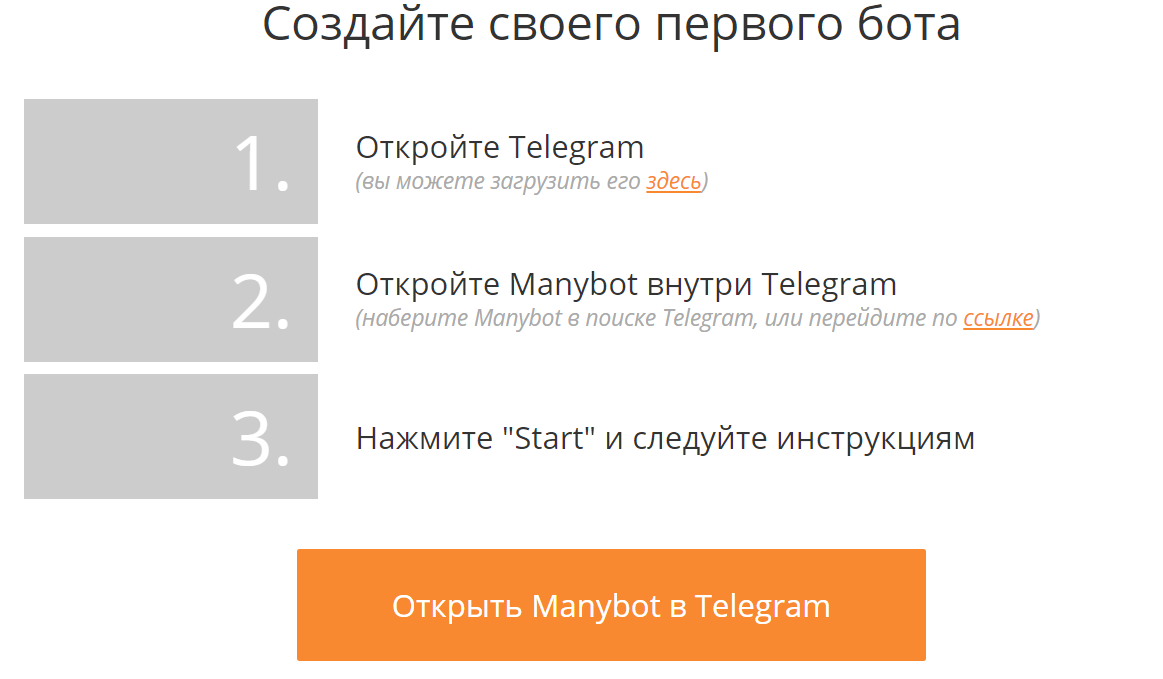 command, echo))
# Запуск бота
updater.start_polling()
updater.idle()
if __name__ == '__main__':
main()
command, echo))
# Запуск бота
updater.start_polling()
updater.idle()
if __name__ == '__main__':
main()
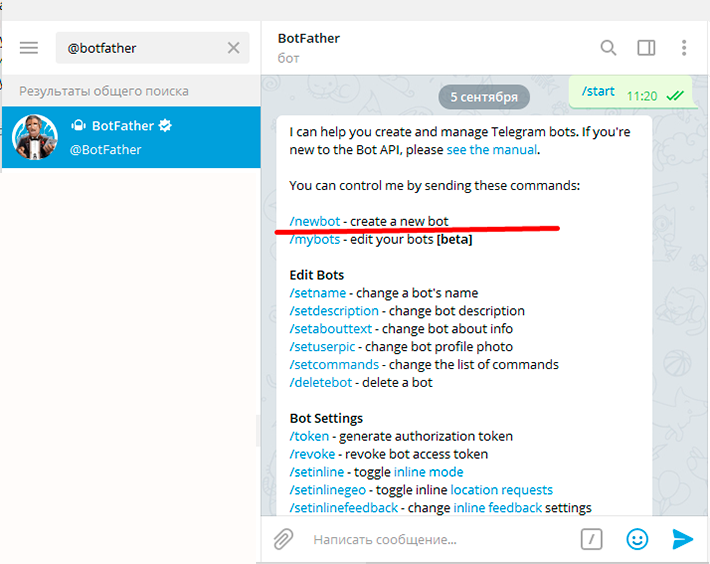
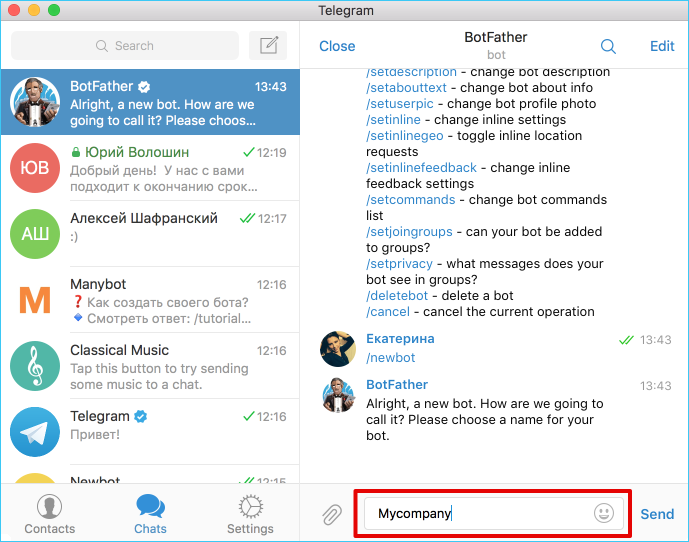
 dispatcher.add_handler(CommandHandler('meow',sendImage)) # запустите бота updater.start_polling() updater.idle()if __name__ == '__main__': main()
dispatcher.add_handler(CommandHandler('meow',sendImage)) # запустите бота updater.start_polling() updater.idle()if __name__ == '__main__': main()